windowsxp系统下如何将电脑文件上传到QQ
QQ是现在很多朋友都会使用的一款沟通软件,功能非常强大。那么你知道在windowsxp系统下该如何将电脑文件上传到QQ?接下来,就随系统城小编一起看看具体操作方法。
具体如下:
1、打开电脑,找到QQ,登陆账号密码并进入。

2、进入到QQ界面,点击右下方的“应用管理器”进入。
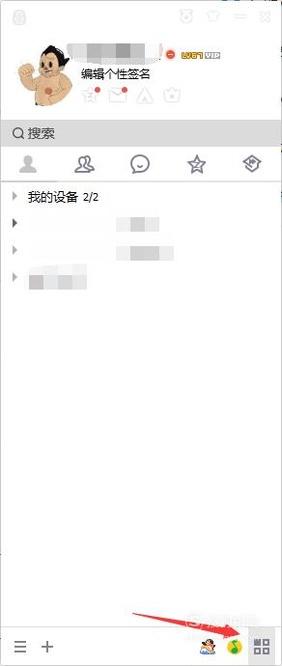
3、进入到应用管理器界面后,在点击“微云”进入。
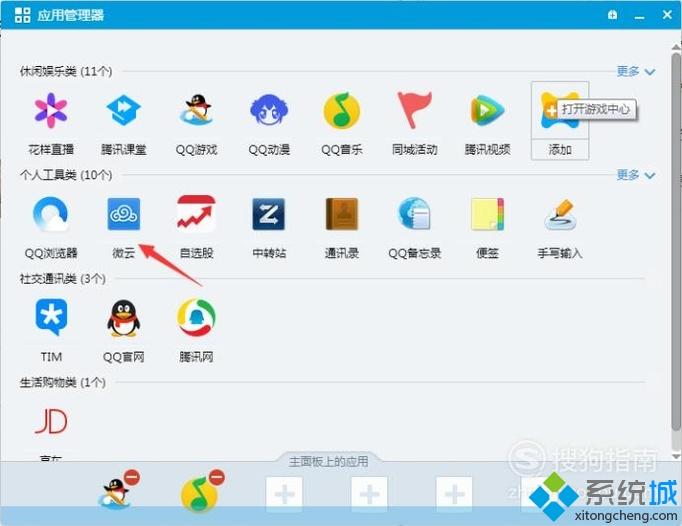
4、进入到微云界面后,点击“上传”进入。
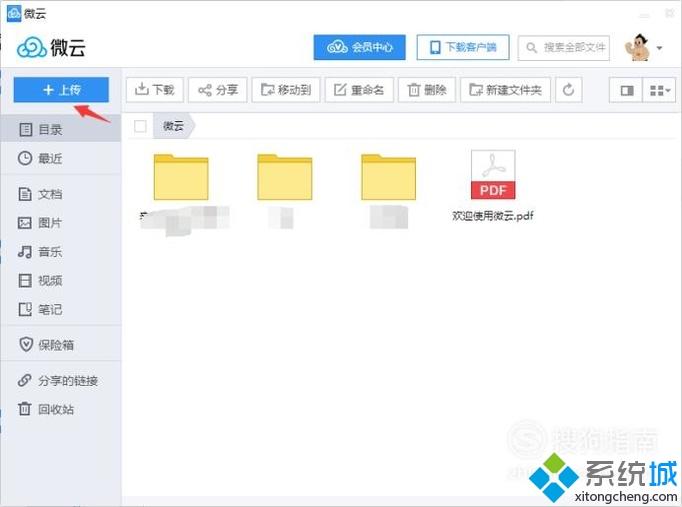
5、然后选择文件,将电脑文件上传到QQ即可。
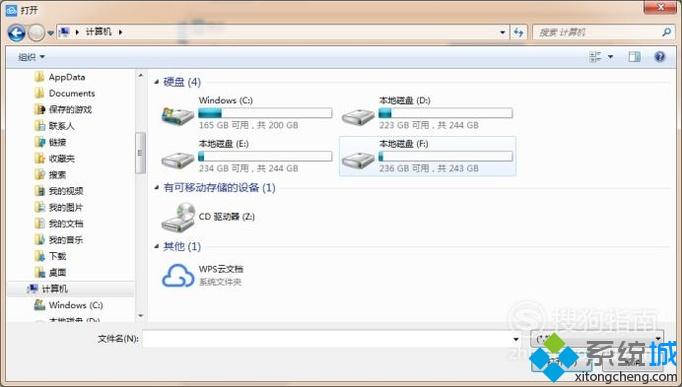
看了上述小编的介绍,相信大家对windowsxp系统下如何将电脑文件上传到QQ已经有了的了解。希望本教程能够帮助到所有有需要的朋友们!
相关教程:电脑上怎样上传文件如何从电脑上传文件手机与电脑传输文件大文件如何传输将电脑文件导到微信我告诉你msdn版权声明:以上内容作者已申请原创保护,未经允许不得转载,侵权必究!授权事宜、对本内容有异议或投诉,敬请联系网站管理员,我们将尽快回复您,谢谢合作!










